Para ter uma boa conexão, que a velocidade da Internet seja rápida, manter a segurança e evitar problemas, devemos levar em consideração diversos fatores. Um deles, algo importante e que às vezes esquecemos, é escolher bem qual DNS servidores que vamos usar. Podemos alterá-los de diferentes maneiras, tanto no nível do roteador quanto no nível do sistema. Existe uma grande quantidade disponível na rede. Neste artigo, vamos mostrar como podemos mudar o DNS que o Google Chrome utiliza quando navegamos na Internet.
O que são DNS e por que mudá-los

Servidores DNS são um elemento muito importante para poder navegar na Internet. Podemos dizer que atuam como tradutores ao colocar um endereço no navegador. Se, por exemplo, colocarmos redeszone.net, esses servidores reconhecerão o endereço IP que corresponde a esse site e nos mostrarão o conteúdo.
Portanto, eles basicamente servem para evitar que os usuários tenham que lembrar um grande número de números cada vez que quisermos entrar em uma página. Seria uma loucura ter que coloque o IP de cada site quando queremos entrar. Em vez disso, simplesmente colocamos o nome de domínio e esses servidores se encarregam de traduzi-lo. É como uma lista telefônica, mas vincula nomes de domínio a endereços.
Normalmente usamos o DNS fornecido pelo próprio operador da Internet. No entanto, podemos usar uma grande variedade de grátis e pago opções públicas. Às vezes, como veremos, pode ser aconselhável alterá-los. Isso ajudará a reduzir
Uma das razões para mudar os servidores DNS é para melhorar a velocidade . Eles são responsáveis pelo processamento das informações, redirecionando o tráfego para um endereço IP de acordo com o nome de domínio que colocamos. Este processo pode ser mais ou menos rápido dependendo de quais estamos usando. Às vezes, há problemas e isso significa que eles ficarão lentos. Por exemplo, podemos usar o DNS do Google, que normalmente oferece boa velocidade se o compararmos com os genéricos das operadoras.
Outra razão é para política de privacidade . Também podemos encontrar alguns servidores DNS que tratarão os dados de navegação com proteção máxima. Um exemplo é o DNS privado do Cloudflare, que também é outra alternativa muito popular. O que esses tipos de servidores de nomes de domínio fazem é agir como um filtro.
Etapas para alterar DNS no Chrome
Nós podemos mudar o DNS por entrar na configuração do roteador, no Windows configuração e, também, diretamente do navegador Google Chrome. É um processo muito simples e basta realizar alguns passos que iremos referir.
Para alterá-los temos que ir ao menu (os três pontos no canto superior direito, entramos Privacidade e segurança e lá encontraremos o Use a seção DNS segura . Você deve ter certeza de que a opção está marcada.
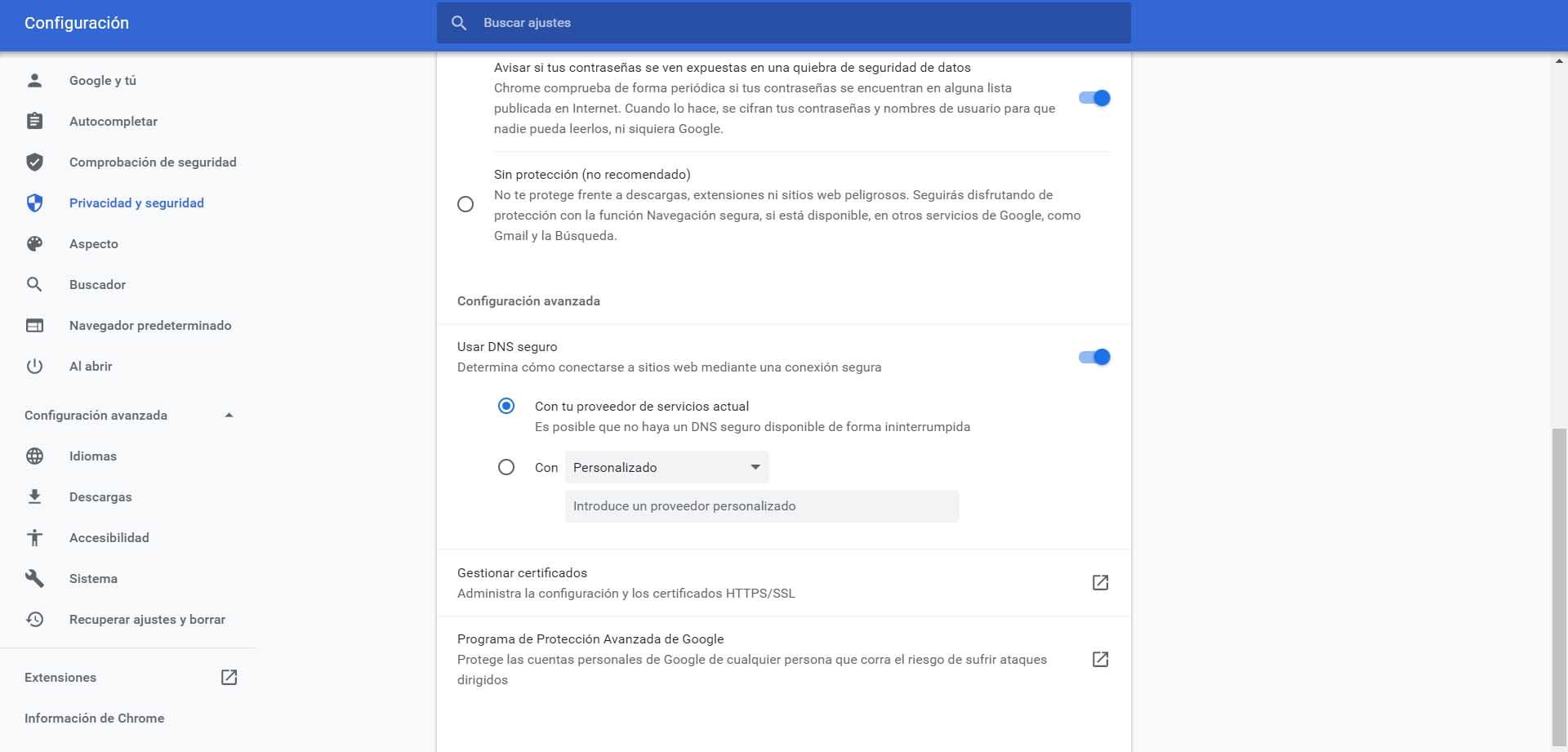
Como podemos ver na imagem, por padrão ele usa o DNS do nosso provedor atual . São os que configuramos no sistema, que geralmente são os da operadora, a menos que os tenhamos alterado.
Se clicarmos na caixa “Com” e clicarmos no drop-down , opções diferentes aparecerão. Veremos opções como Google DNS, Cloudflare, OpenDNS ou CleanBrowsing. Podemos escolher qualquer um deles e só teremos que marcar a opção.
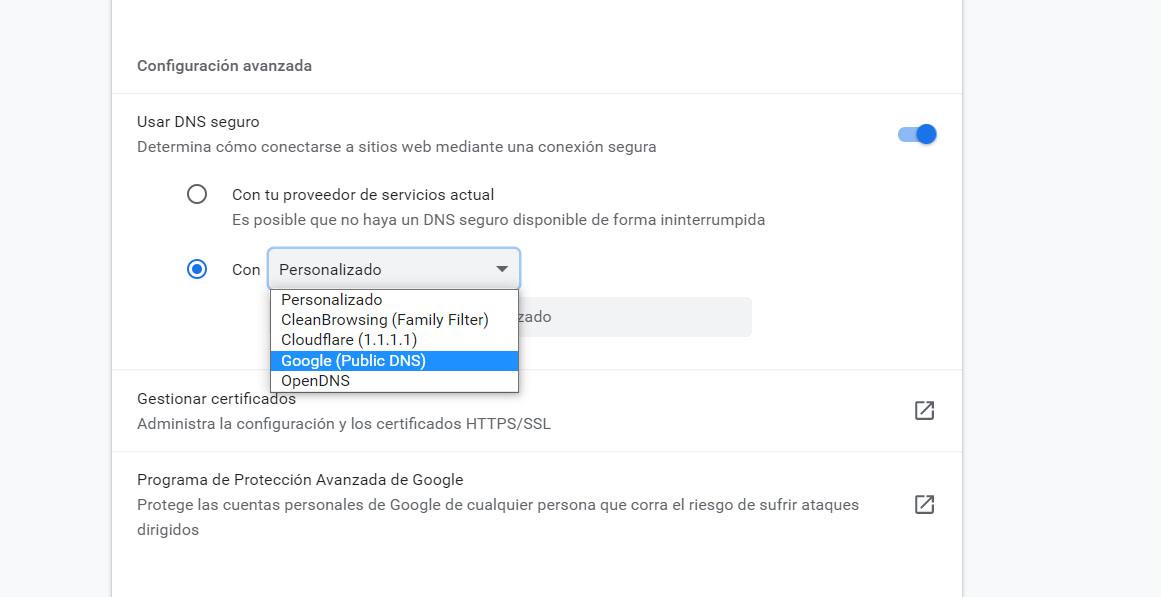
Assim que marcarmos um deles, um link aparecerá automaticamente para encontrar o política de privacidade . Isso é útil se quisermos ver até que ponto eles manterão nossa privacidade e segurança durante a navegação. Afinal, um dos pontos mais importantes é evitar problemas. Para que as alterações tenham efeito correto, devemos reiniciar o navegador.
Escolha servidores DNS personalizados
E se quisermos escolha outro DNS que não aparecem na lista do Chrome? Podemos configurá-los facilmente. Neste caso teremos que marcar a opção Custom, dentro do menu drop-down como vimos acima.
Depois de marcarmos o Personalizadas opção, uma barra aparecerá na parte inferior para colocar o DNS correspondente. Teremos que saber o que são e teremos que colocá-los naquele lugar. Existem diversos programas que nos ajudam a saber quais são os mais adequados, como por exemplo Namebench , que está disponível para Windows. Alguns servidores nem sempre funcionarão bem para todos, por isso é aconselhável escolher aqueles que melhor se adequam ao que procuramos e assim ter um bom desempenho.
A partir desse momento, quer escolhamos um servidor DNS da lista oferecida pelo Google Chrome ou utilizemos outros personalizados, estaremos navegando por eles. É um processo simples e rápido. Além disso, a qualquer momento, podemos alterá-los novamente. Você só precisa marcar novamente a caixa Com seu provedor de serviços atual.
Conclusões para alterar DNS no Chrome
Resumindo, a opção de alterar o DNS no navegador Google está disponível para todos os usuários. É um processo simples e que às vezes pode ser interessante para melhorar a conexão e não tem problemas.
Então, eu tenho que mudar o DNS? Se o navegador funciona bem, se ao carregar as páginas da web não aparece nenhum erro e ele passa rápido, a princípio não seria necessário alterar nada e com os que configuramos é mais que suficiente.
No entanto, às vezes pode ser uma opção a ser considerada. Não apenas quando há problemas, como navegação lenta ou mesmo acesso a certas páginas da web, mas também para Melhorar a segurança . Alguns provedores de DNS protegerão melhor os dados e evitarão vazamentos.
Nosso conselho é mudá-los se notarmos qualquer tipo de problema. Nesse caso, recomendamos especialmente o DNS do Google, que é muito estável e oferece boa velocidade. São uma alternativa interessante aos da nossa operadora. Por outro lado, se o que procuramos é privacidade, aí devemos escolher as da Cloudflare. Entretanto, o leque de opções é muito amplo e sempre encontraremos alternativas que possam ser úteis no nosso caso pessoal ou em um determinado momento.